
விருப்பம் 1: புதிய எட்ஜ் (79 பதிப்பில் இருந்து உள்ளடக்கியது)
பல எட்ஜ் பயனர்கள் ஏற்கனவே அறிந்திருக்கும்போது, மைக்ரோசாப்ட் Chromium இயந்திரத்தில் இந்த உலாவியில் மாற்றப்பட்டது, இதன் காரணமாக பயன்பாட்டு இடைமுகம் கணிசமாக மாறிவிட்டது. இது விண்டோஸ் 10 ஐப் புதுப்பிப்பதில் 2004 ஆம் ஆண்டில் நிகழ்ந்தது, மேலும் மைக்ரோசாப்ட் புதிய இணைய உலாவியைப் பயன்படுத்துபவர்களில் நீங்கள் இருந்தால், இந்த வழிமுறைகளைப் பின்பற்றவும்:
- "மெனு" பொத்தானை கிளிக் செய்து "அமைப்புகள்" செல்ல.
- கணினி பொத்தானை "அளவுருக்கள்" என்பதைக் கிளிக் செய்க, அங்கு "தனியுரிமை மற்றும் சேவை" பிரிவுக்கு மாற வேண்டும்.
- கடைசி உருப்படியை உங்களுக்கு தேவையான அமைப்பை ஏற்படுத்தியுள்ளது - "முகவரி வரிசை".
- நீங்கள் சில பிரபலமான தேடுபொறியை மாற்ற விரும்பினால், அது ஏற்கனவே அடிப்படை பட்டியலில் உள்ளது. கீழ்தோன்றும் சாளரத்தை விரிவுபடுத்தவும், முன்மொழியப்பட்ட ஒரு தளத்தைத் தேர்ந்தெடுக்கவும். தேர்ந்தெடுத்த பிறகு, அமைப்புகளுடன் தாவலை மூடலாம் மற்றும் தேடுபொறி மாற்றப்பட்டிருந்தால் சரிபார்க்கலாம்.
- விரும்பிய விருப்பத்தின் இல்லாத நிலையில், "தேடுபொறி நிர்வாகத்திற்கு" செல்லுங்கள்.
- சேர் பொத்தானை கிளிக் செய்யவும்.
- முதல் துறையில், இரண்டாவது இடத்தில், url தன்னை உள்ளிடவும் - தேடு பொறியின் பெயர். மூன்றாவது, "ஒரு வினவலுக்கு பதிலாக% s கொண்ட URL," இன்னும் கொஞ்சம் விளக்கவும்.
- அடுத்த தாவலில், தேடல் பொறி திறக்க நீங்கள் முக்கிய ஒரு செய்ய வேண்டும். அங்கு எந்த கோரிக்கை உருவாக்கவும், அது முடிவுகளை வெளிப்படுத்தும் போது, மேலும் முகவரி சரத்தை முழுவதுமாக நகலெடுக்கவும்.
- Q = சொல் வடிவமைப்பில் தேடலில் நீங்கள் நுழைந்த வார்த்தையைக் கொண்டிருக்க வேண்டும்.
- விளிம்பில் அமைப்புகளுக்கு திரும்பவும், நகல் சரம் செருகவும். இந்த வார்த்தையை கண்டுபிடி - வடிவம் Q = loumpics உள்ள இணைப்பின் பகுதியாக - மற்றும் அதற்கு பதிலாக loumpics பதிலாக% கள் எழுத. இது கீழே ஒரு உதாரணமாக மாற வேண்டும்.
- இப்போது விளைவைச் சேமிக்கவும், எல்லாவற்றையும் சரியாகச் செய்தால் சரிபார்க்கவும், முகவரி பட்டியில் எந்த வேண்டுகோளையும் உறிஞ்சும். அறிவுறுத்தலின் மரணதண்டனை ஒரு பிழை பணிகள் போது, தேடுபொறி பக்கம் மாற்றம் உங்கள் கோரிக்கையில் செயல்படுத்தப்படாது.







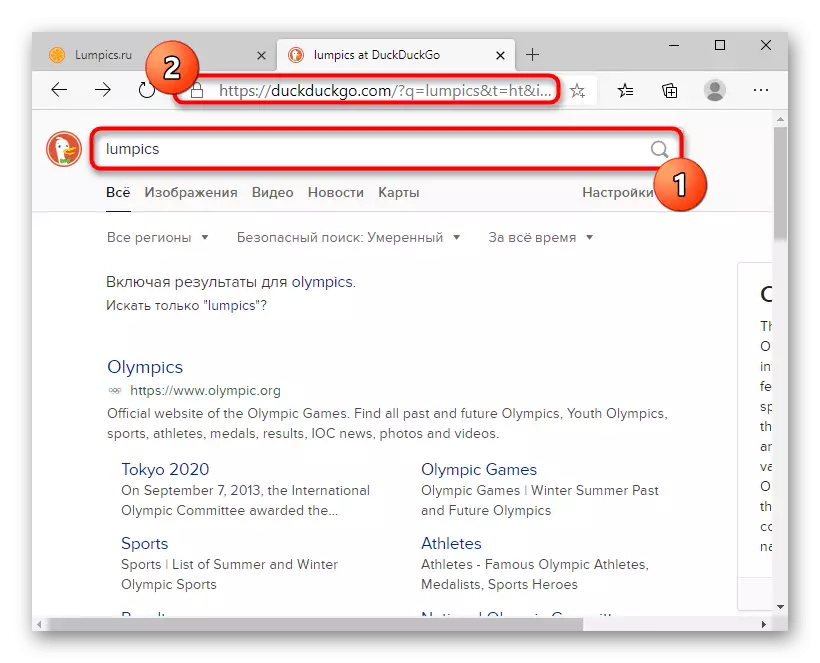


விருப்பம் 2: பழைய எட்ஜ் (44 பதிப்பு உள்ளடக்கம் வரை)
அதன் முன்னாள் விளிம்பில், விண்டோஸ் 10 பயனர்கள் மட்டுமே பதிப்பு 1909 க்கும் பின்னர் கவனிக்க முடியாது. இங்கே அது இன்னும் பெருநிறுவன இயந்திரம் மற்றும் பிற நிர்வாகத்துடன் உள்ளது.
- முதலில், தேடல் இயந்திரத்துடன் தாவலைத் திறந்து, நீங்கள் சேர்க்க விரும்பும். உலாவி அதை கண்டறிய மற்றும் இயல்புநிலை தேடல் சேவையை அமைக்க பரிந்துரைக்க முடியும் என்று அதை செய்ய வேண்டும். அசாதாரண திட்டம், எனினும், இங்கே வேலை இங்கே வேலை அல்லது இங்கே URL தேர்வு அல்லது கூடுதலாக எந்த கிளாசிக்கல் வடிவம் உள்ளது.
- "மெனு" பொத்தானை மூலம், "அளவுருக்கள்" செல்ல.
- இடது குழு வழியாக, "மேம்பட்ட" பிரிவுக்கு மாறவும்.
- நீங்கள் "மாற்று தேடல் சேவை" பொத்தானை கிளிக் எங்கே "முகவரி பட்டியில் தேடல்" தொகுதி கண்டுபிடிக்க.
- தேடுபொறிகளின் பட்டியல் காட்டப்படும்: இப்போது இயல்புநிலையில் நிறுவப்பட்ட உண்மை (பெரும்பாலும் Yandex ஆகும்), மைக்ரோசாப்ட் இருந்து பிங் பிராண்டட் மற்றும் கண்டறியப்பட்டது.
- அதை முன்னிலைப்படுத்தி "இயல்புநிலைப் பயன்படுத்தவும்" என்பதைக் கிளிக் செய்யவும்.





